Hogyan készítsünk egy screenshot a számítógépen
Gyakran előfordul, hogy a számítógép-felhasználók problémák merültek fel az operációs rendszer. Rátérve a barátok és ismerősök, gyakran hallani a választ: „Küldjön képernyőképet a képernyőn.” Helyzetek, amikor szükség lehet egy screenshot a képernyőn lehet beállítani. De mi ez, és hogyan lehet a számítógép képernyőjén?
Screenshot, screenshot - egy pillanatképet a számítógép képernyőjén. Meg lehet különféle módokon nyert, kezdve a szokásos eszköze operációs rendszert, és befejezve a harmadik féltől származó programok.
Készíts egy screenshot a Windows
1. Print Screen gomb
Talán a legegyszerűbb módja annak, hogy elfog screenshotok a számítógépen - használata Print Screen gombot a billentyűzeten. Attól függően, hogy a méret a gomb (notebook írt rövidített formában) Print Screen lehet másképp feltüntetve - PrtScr, PrtSc vagy PrtScn.
Találunk a billentyűzet gomb «PrtSc», és kattintson rá. Általában ez a felső sorban megnyomása után F12. Megnyomása után azt a vágólapra másolt pillanatkép a képernyőn.
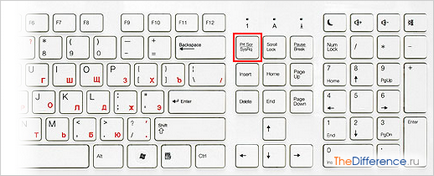
Ezután nyissa meg a „start / stop”, keresse meg a mappát „program → Kellékek” és nyissa meg a „Paint” alkalmazása. Mindenki tudja, hogy a festék - ez egy „standard” risovalka a Windows. Megnyitása után a „festék” mi kattints az „Edit” (Windows XP), és „beillesztés”. Használhatja kombinációja «Ctrl» gomb és a «V» a billentyűzeten.
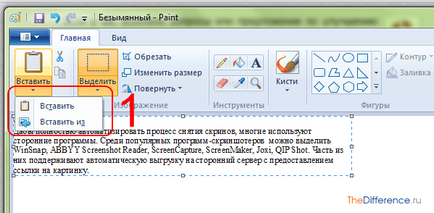
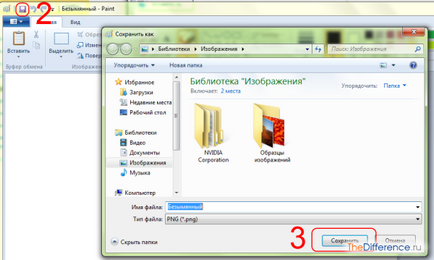
2. Az „olló” a Win7
Van egy érdekes példa program Windows 7 - „olló”. Ez lehetővé teszi, hogy megszabaduljon a fent leírt manipuláció. Nyissa meg a „Start” menüt, és keresse meg a „olló” alkalmazás a standard program. Futás a példa programban válassza ki a kívánt területet, majd kattintson a „Create”.
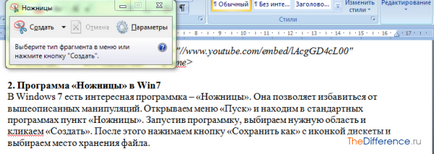
Ezután nyomja meg a „Mentés” ikonra „floppy” és válassza ki a fájl helyét.
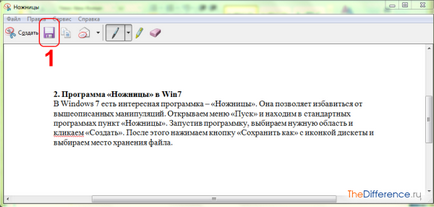
3. eltávolítása a képernyőket a képernyő a Windows 8
A legújabb operációs rendszert a Microsoft, hogy távolítsa el a képernyő screenshot még soha nem volt ilyen egyszerű. Elég, ha egyszerre nyomja meg a billentyűzet Win gombot (a gomb a Microsoft logó) + PrtScn és képernyőképet automatikusan bekerülnek ebbe a mappába „My Pictures” a könyvtár.
Vegye screenshotok a Mac OS
Hogyan kell képernyőképet a számítógépén, ha ez a Mac OS? Ne aggódj, a fejlesztők az Apple keményen dolgoztak, hogy ezt a folyamatot könnyebbé. Csak nyomja meg mindkét gombot a billentyűzeten 3 - ⌘ Cmd + 3 + Shift és a képernyő jelenik meg az asztalon. Ha csak szeretné a képet az aktív része a képernyőn, akkor tartsa lenyomva a gombot, és a „Space”.
A szoftver használata
Annak érdekében, hogy teljes mértékben automatizálható a folyamat eltávolítása a képernyőképeket, sok PC felhasználó használja a harmadik féltől származó programok. Az egyik legnépszerűbb program, skrinshoterov tudja különböztetni WinSnap ABBYY Screenshot Reader, ScreenCapture, ScreenMaker, Joxi, QIP Shot. Némelyikük támogatja az automatikus ürítéssel a külső kiszolgálót a rendelkezés a kép link. Ez nagyon hasznos, ha azt szeretné, hogy gyorsan megoszthatja a linket egy pillanatkép a képernyőn.
Mint látható, a folyamat figyelembe screenshotok a számítógép képernyőjén nem tart tovább 1-2 percnél.